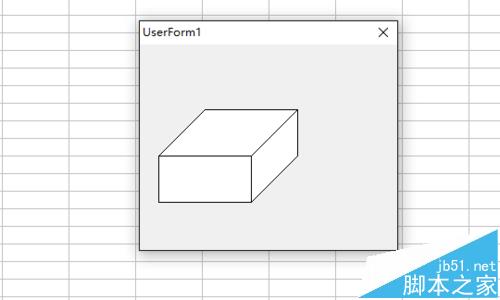excel怎么使用vba窗体绘制长方体?
发布时间:2016-12-23 来源:查字典编辑
摘要:利用excelvba编程,在窗体上画一个方盒子。1、打开excel表格,进入vbe窗口。2、插入模块。3、在模块1内编程,声明4个函数,并编...
利用excel vba编程,在窗体上画一个方盒子。
1、打开excel表格,进入vbe窗口。
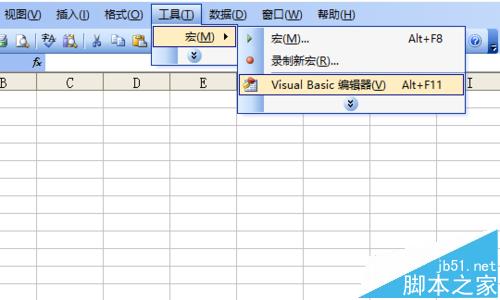
2、插入模块。
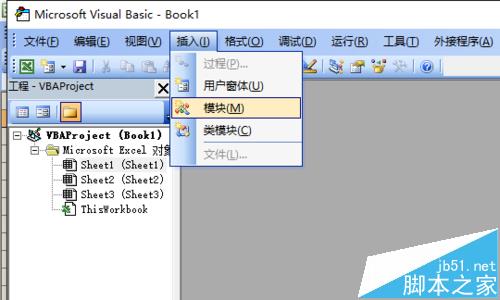
3、在模块1内编程,声明4个函数,并编写一句显示窗体的程序——“画”。
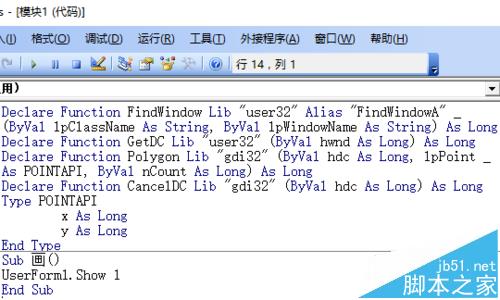
4、插入窗体。
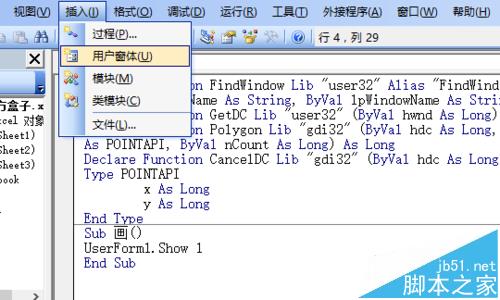
5、这是插入的窗体。
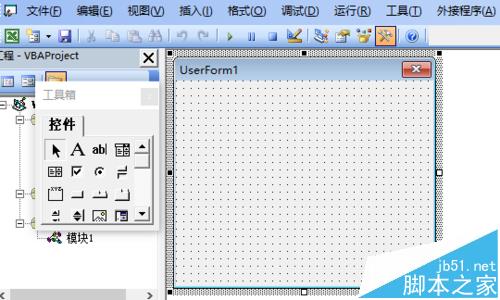
6、双击窗体进入编程界面,编写窗体单击事件触发的程序,调用模块1里声明的1个结构、4个函数编写程序。
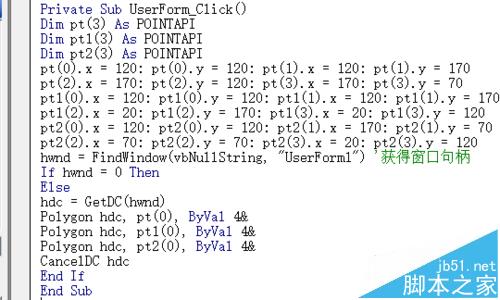
7、关闭vbe窗口,在excel表格界面启动宏。
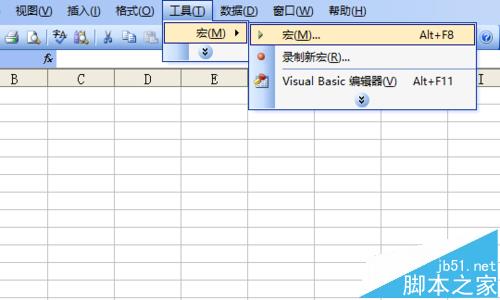
8、执行宏。
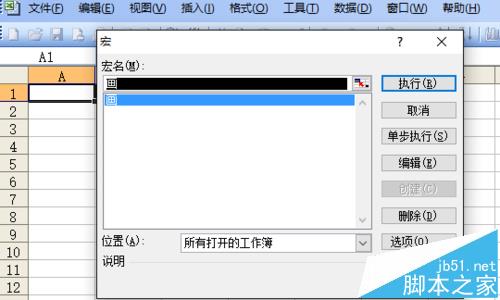
9、在表格上出现窗体,这就是“画”这个程序的运行结果。
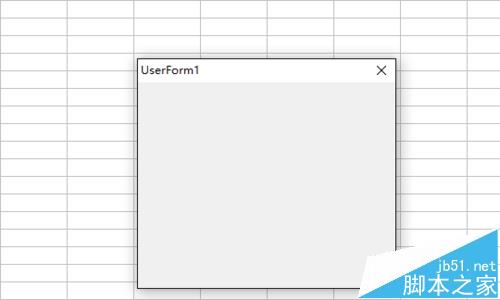
10、单击窗体,出现一个方盒子,这就是窗体单击事件程序的运行结果。